

如何将小工具添加到win8桌面?添加win8桌面小工具对我们来说非常方便。由于此功能非常实用,以下是将小工具添加到w8桌面的方法。
教程/方法
要将小工具添加到win8桌面,请先打开[开始]按钮。
查找[运行]
快捷键:win + R
在输入框中输入[cmd]命令。 n
按[确定]。
开始将小部件添加到win8桌面。
Win8桌面添加小工具
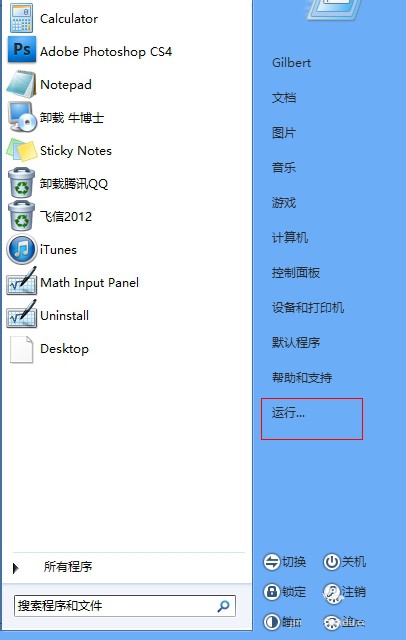
win8如何将小工具添加到桌面?
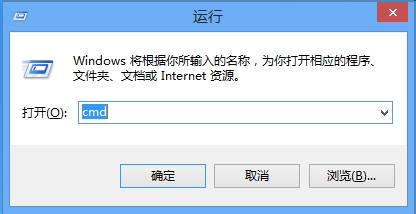
在命令提示符下输入
[StikyNot]
win8如何将小工具添加到桌面?
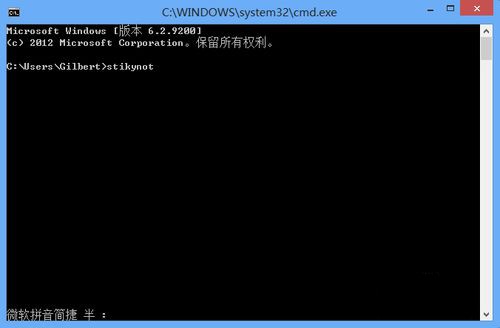
最后按[Enter],
您可以在桌面上找到备注!
然后您可以愉快地将小工具添加到win8桌面!
win8如何将小工具添加到桌面?
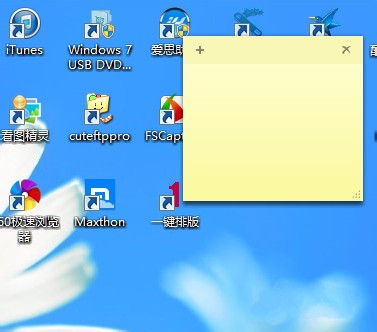
好了,以上是关于w8桌面添加小工具的所有图形教程内容,如果你不知道如何添加win8桌面小工具,你可以参考本教程添加w8桌面小工具。
希望上面这篇文章能帮助到您!
